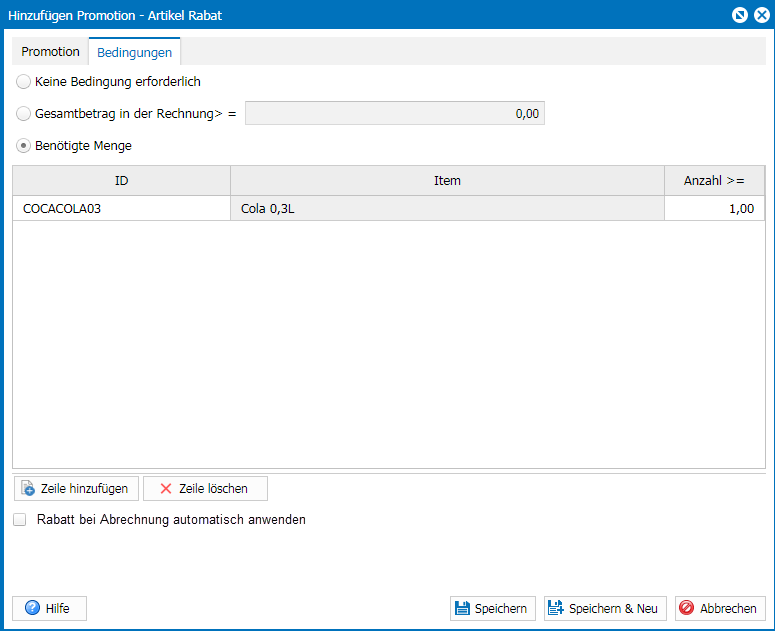- Ziel
hilft Restaurants, eine Werbeaktion für eine oder mehrere Speisen zu erstellen.
- Anleitungsvideo anschauen/downloaden
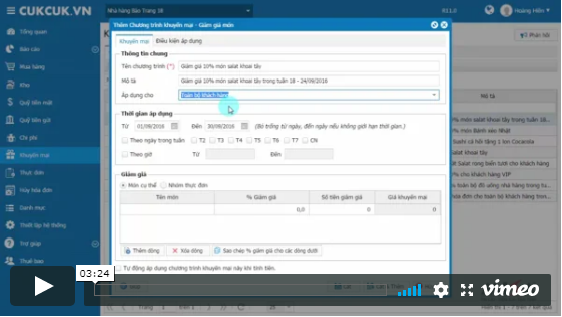
Hinweis: Video in Deutsch folgt 🙂
- Die einzelnen Schritte
Um eine Werbeaktion Rabatt für Speise zu erstellen, gehen Sie wie folgt vor:
1.Wählen Sie Promotion.
2. Wählen Sie den Tab Promotion – Programm.
3. Klicken Sie auf Hinzufügen\Artikel Rabatt.
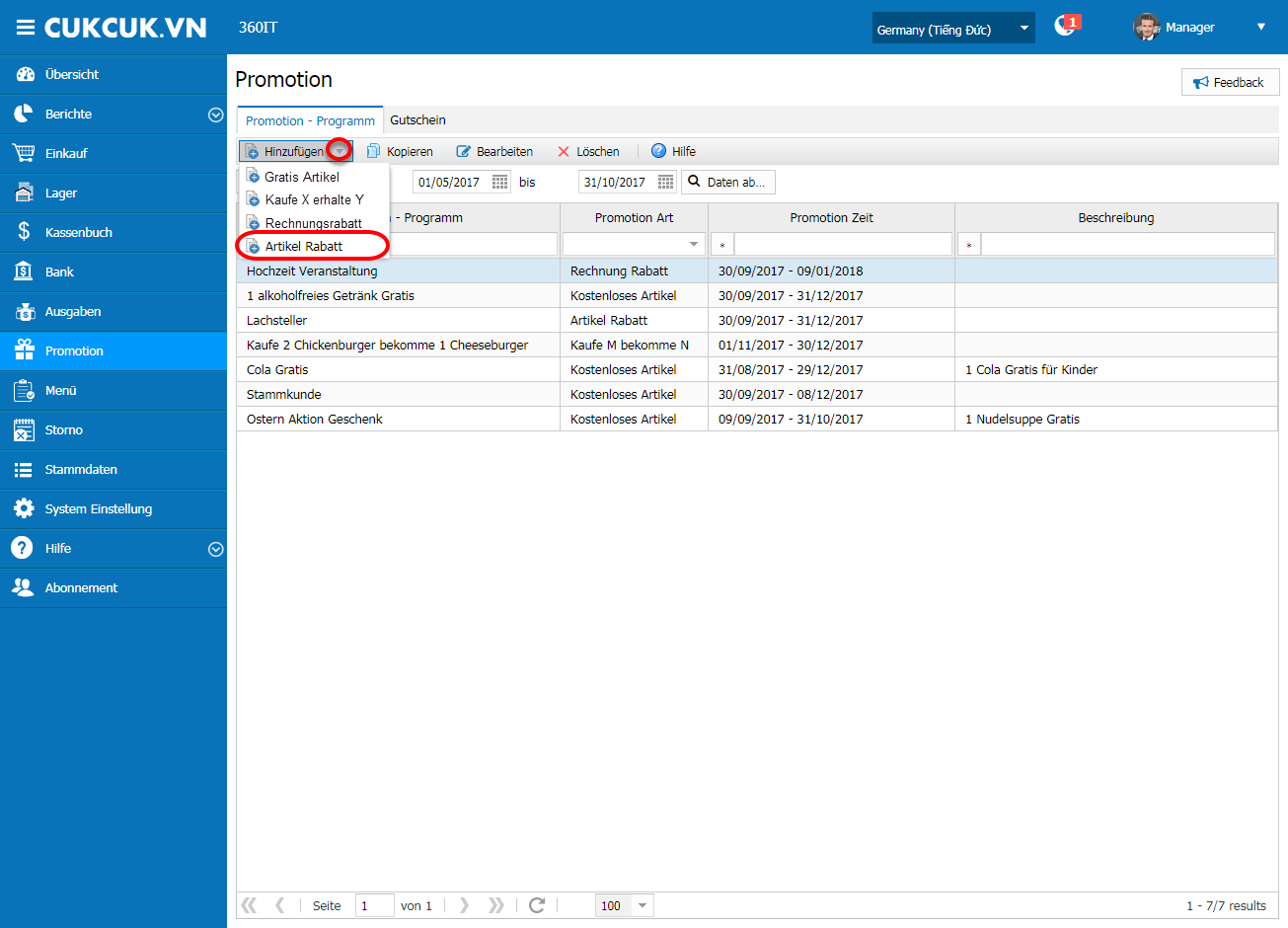
4. Beim Tab Rabatt geben Sie Informationen der Werbeaktion ein.
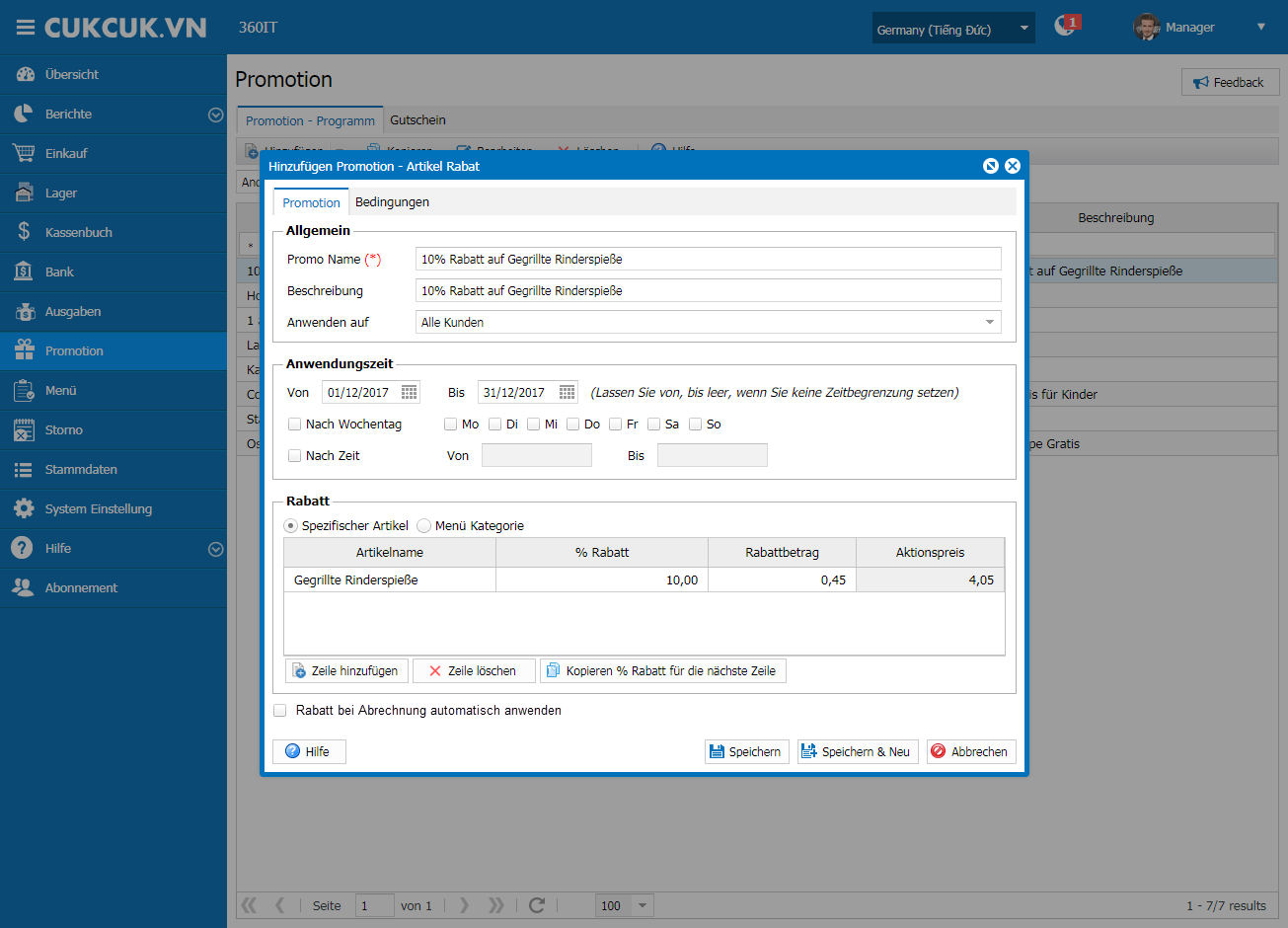
Hinweis:
- Wählen Sie Anwenden für Kartentyp wenn Sie Kunden mit Eingabe des Kartentyps anmelden.
- Wählen Sie Anwenden für Kunden-Kategorie wenn Sie Kunden nach Kunden-Kategorie anmelden.
- Wählen Sie Rabatt bei Abrechnung automatisch anwenden aus , wird die Rechnung automatisch rabattiert.
- Im Abschnitt Preisnachlass:
- Im Fall eines Preisnachlasses für eine einzelne Speise, wählen Sie einzelne Speise aus, geben Sie die Speisename , % Rabatt oder Rabattbetrag ein.
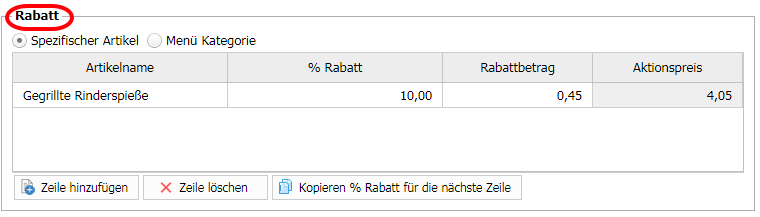
- Im Fall eines Preisnachlasses für eine einzelne Speise, wählen Sie einzelne Speise aus, geben Sie die Speisename , % Rabatt oder Rabattbetrag ein.
-
- Im Fall eines Preisnachlasses für eine Speisegruppe , wählen Sie Speise-Kategorie aus und geben Sie die Aktionsinformationen ein.
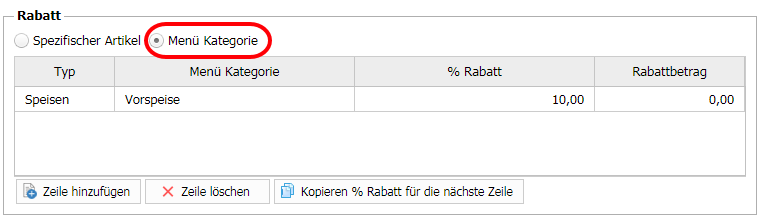
- Im Fall eines Preisnachlasses für eine Speisegruppe , wählen Sie Speise-Kategorie aus und geben Sie die Aktionsinformationen ein.
- Im Tab Aktionsbedingungen, wählen Sie Bedingungen, unter den die Aktion anwendbar ist, aus.
- Geben Sie den Inhalt der Aktionsbedingungen entsprechend der Marketingstrategie des Restaurants ein. Klicken Sie auf Speichern .